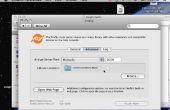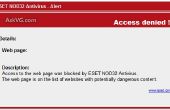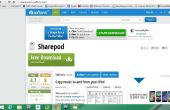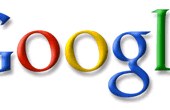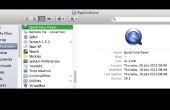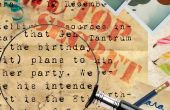Stap 10: Installeren en configureren van Ampache






Ampache installeren
1. download de laatste stabiele versie van Ampache.org
Zorg ervoor dat u dit bestand op de server downloadt niet je thuiscomputer...
2. Druk op alt + f2 en typ:
gksudo nautilus
Voer uw wachtwoord in en klik op ok
Navigeer naar het bestandssysteem > home > ubuntu > downloads
Er moet een bestand met de naam "ampache-3.5.4.tar.gz" of iets dergelijks. Klik met de rechtermuisknop het bestand en selecteer 'Hier extraheren'
Kopieer de ampache-3.5.4-map die wordt opgehaald door enkel te klikken op de map en de rechtermuisknop te klikken en klik op kopiëren.
3. Navigeer aan bestandssysteem > var > www en plakken de map u zojuist hebt gekopieerd
4. verdopen naar de vouwblad voor ampache
5. open een internetbrowser en typ in de adresbalk:
localhost/ampache
Als u een lijst van groene oks ziet, klik vervolgens op de knop welk says start configuratie
6. op de volgende pagina:
MySQL hostname aan: localhost8080
Typ het wachtwoord van de MySQL dat u gebruikte toen u MySQL installeerde
Vink het vakje waar het zegt ' Create Database User voor nieuwe Database
Typ een wachtwoord waar het zegt 'Ampache Database verbruiker wachtwoord'
7. Klik op 'invoegen database'
8. een pagina welk says stap 2 moet nu optrekken.
De MySQL Username veranderen naar hoofdmap
MySQL wachtwoord wijzigen aan dat hetzelfde ding dat u hebt ingevoerd op de vorige pagina
9. Klik op Write config
Een bestand zal nu downloaden
Wilt u sparen het dossier en druk vervolgens op alt + f2 en typ:
gksudo nautilus
Navigeer naar het bestandssysteem > home > ubuntu > downloads
Kopieer het bestand welk says: ampache.cfg.php
Navigeer naar het bestandssysteem > var > www > ampache > config
Plak het bestand in die map
10. Klik op Doorgaan naar stap 3 aan de onderkant van de webpagina
11. Maak een gebruikersaccount met welk wachtwoord u wilt en klik op account maken
12. log in Ampache met de accountgegevens die u hebt gemaakt in stap 3 en klik op de 'admin'-pictogram in de taakbalk 'Menu'.
13. Klik op 'Voeg toe een catalogus'
14. geeft u een naam waar het zegt 'De naam van de catalogus' winkel
15. Geef dit bestandspad precies waar het pad zegt:
/ home/ubuntu/muziek /
Het Capitool ben ' en de trailing slash zijn heel belangrijk, er zeker van te nemen
16. zet controles in de vakken desgewenst Ampache albumillustraties ophalen van internet of uw afspeellijsten importeren. Ik heb niet gedaan ofwel een, maar u bent meer dan welkom om te experimenteren.
17. Klik op 'Voeg toe catalogus'
18. Ampache zal u vertellen dat de catalogus heeft gemaakt, klikt u op OK.
19. Klik op de knop 'Thuis' in het menu, en u moet bereid zijn te streamen. Bij het zoeken naar songs, zorg ervoor dat het in de drop-down box rechts onder de zoekbalk 'Flash Player' zegt omdat hiermee u om muziek te streamen via uw browser kunt. Nadat u een nummer dat u wilt beluisteren, klikt u op de knop groene toevoegen en de rechterkant waar het zegt 'Playlist' Klik op de kleine radio toren knop. Dit moet een dialoogvenster waarin de muziek in die afspeellijst speelt optrekken. Geniet van uw muziek!
Het vak verschijnt alleen in Firefox ***
Hoe krijg ik toegang tot ampache van mijn website? Met behulp van het voorbeeld van de appels uit vorige stap typt u het volgende:
www.Apples.chickenkiller.com:8080 / ampache
Dit zal optrekken naar de loginpagina. De referenties die u hebt ingevoerd in stap 3 van het configuratieproces wordt vastgelegd om in te loggen gebruikt.